wps插入图片以后想要旋转角度,该怎么旋转角度呢?下面我们就来看看wps图片旋转角度的教程。
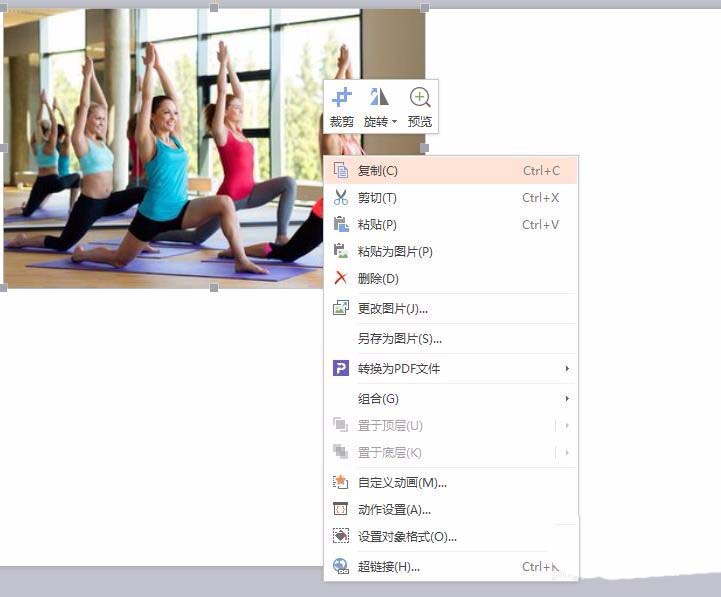
1、插入图片后在右上角会出现一个图片编辑的工具,然后点击选择旋转工具,如图所示。
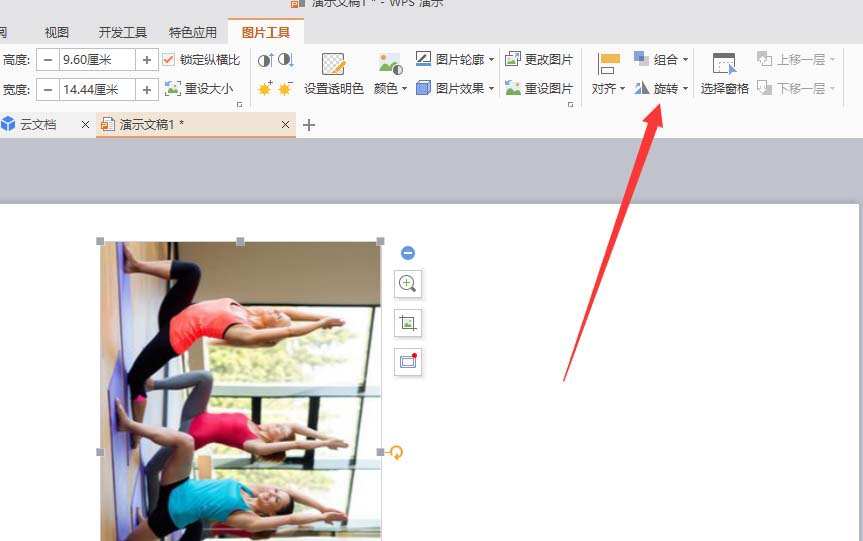
2、另外一种办法就是可以在图片的选中的情况下右键---旋转,如图所示。
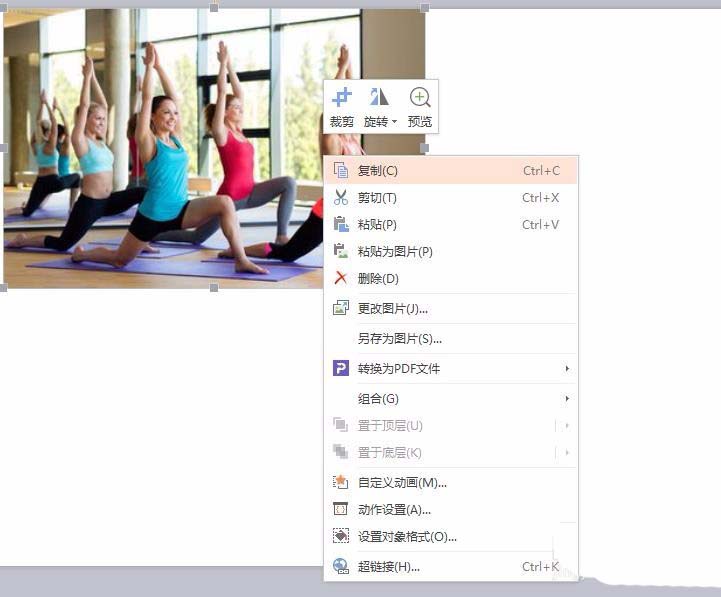
wps表格怎么制作大数据图表?
wps表格怎么制作大数据图表?wps中想要制作大数据图表,该怎么制作折线图表呢?下面我们就来看看详细的教程,要的朋友可以参考下
3、然后系统提供的是集中常见的角度,水平,垂直 90°之类的,如果需要任意角度参考下一步。

4、在选中图片的时候,图片会出现8个控制按钮,如图所示,最中间的有个可以鼠标点击控制旋转的按钮,如图所示。

5、然后按住这个控制旋转的按钮就可以自定义的旋转角度了,唯一的缺点就是不能直观的查看旋转的多少度。

以上就是wps图片旋转角度的教程,希望大家喜欢,请继续关注脚本之家。
相关推荐:
WPS表格日期怎么制作成电子日历?
WPS表格日期怎么制作成电子日历?wps表格中有很多日期,想要标注当前日期,该怎么操作呢?下面我们就来看看详细的教程,需要的朋友可以参考下






